Najlepsze aplikacje do klonowania aplikacji na iPhonea w celu uruchomienia wielu kont | Nie jest wymagany jailbreak

Dowiedz się, jak sklonować aplikacje na iPhone
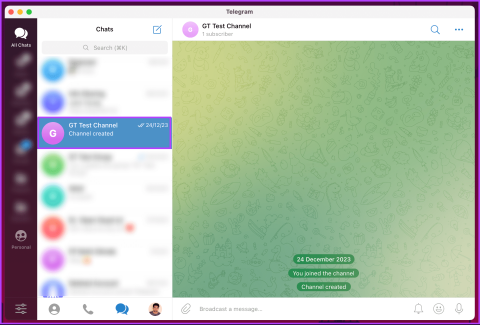
Czy chcesz zaangażować swoją społeczność Telegramu w zabawny i interaktywny sposób? Utworzenie ankiety w Telegramie może być świetnym sposobem na zebranie opinii, podjęcie decyzji lub po prostu zainicjowanie rozmów. W tym artykule dowiesz się, jak utworzyć ankietę w Telegramie na komputerze i telefonie komórkowym.
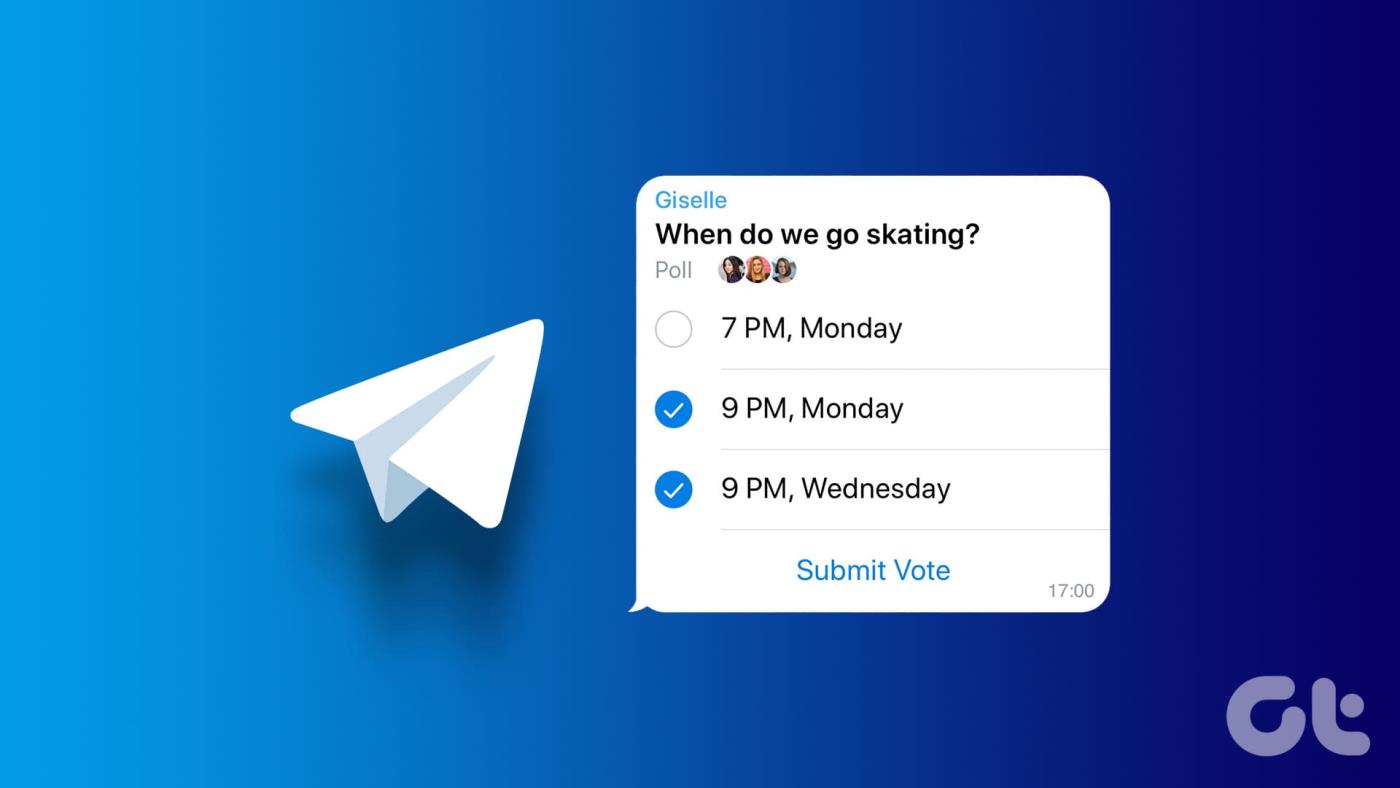
Teraz możesz się zastanawiać, dlaczego w ogóle chcesz utworzyć ankietę w Telegramie. Ankiety służą różnym celom, od zbierania informacji zwrotnych na temat działań grupy po podejmowanie szybkich decyzji grupowych. Mogą pomóc w organizacji wydarzeń, zbieraniu opinii na różne tematy lub po prostu poznać preferencje Twojej społeczności. Mając to na uwadze, zacznijmy od artykułu.
Tworzenie ankiety na kanale lub grupie Telegramu jest takie samo zarówno dla kanału Telegramu, jak i grupy. W celach demonstracyjnych korzystamy z kanału Telegram.
Zacznijmy od kroków dla pulpitu.
Krok 1 : Uruchom aplikację Telegram na komputerze z systemem Windows lub Mac lub otwórz stronę internetową Telegram w preferowanej przeglądarce. Przejdź do kanału lub grupy, w której chcesz przeprowadzić ankietę.

Krok 2 : Po wejściu na kanał kliknij ikonę spinacza w lewym dolnym rogu pola tekstowego. Z menu wybierz Ankieta.
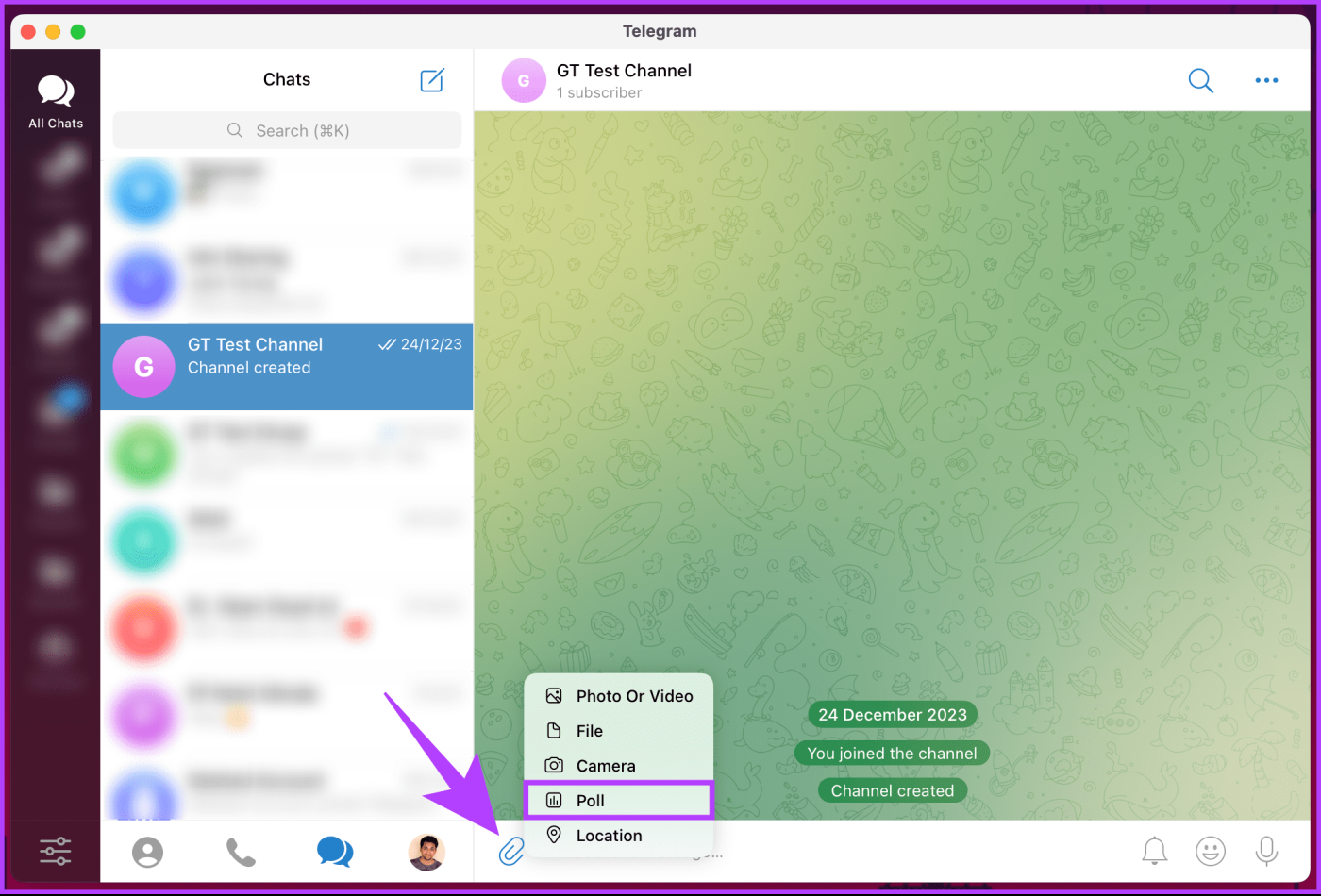
Krok 3 : W wyskakującym okienku Nowa ankieta wprowadź pytanie, które chcesz zadać, wraz z opcjami ankiety.
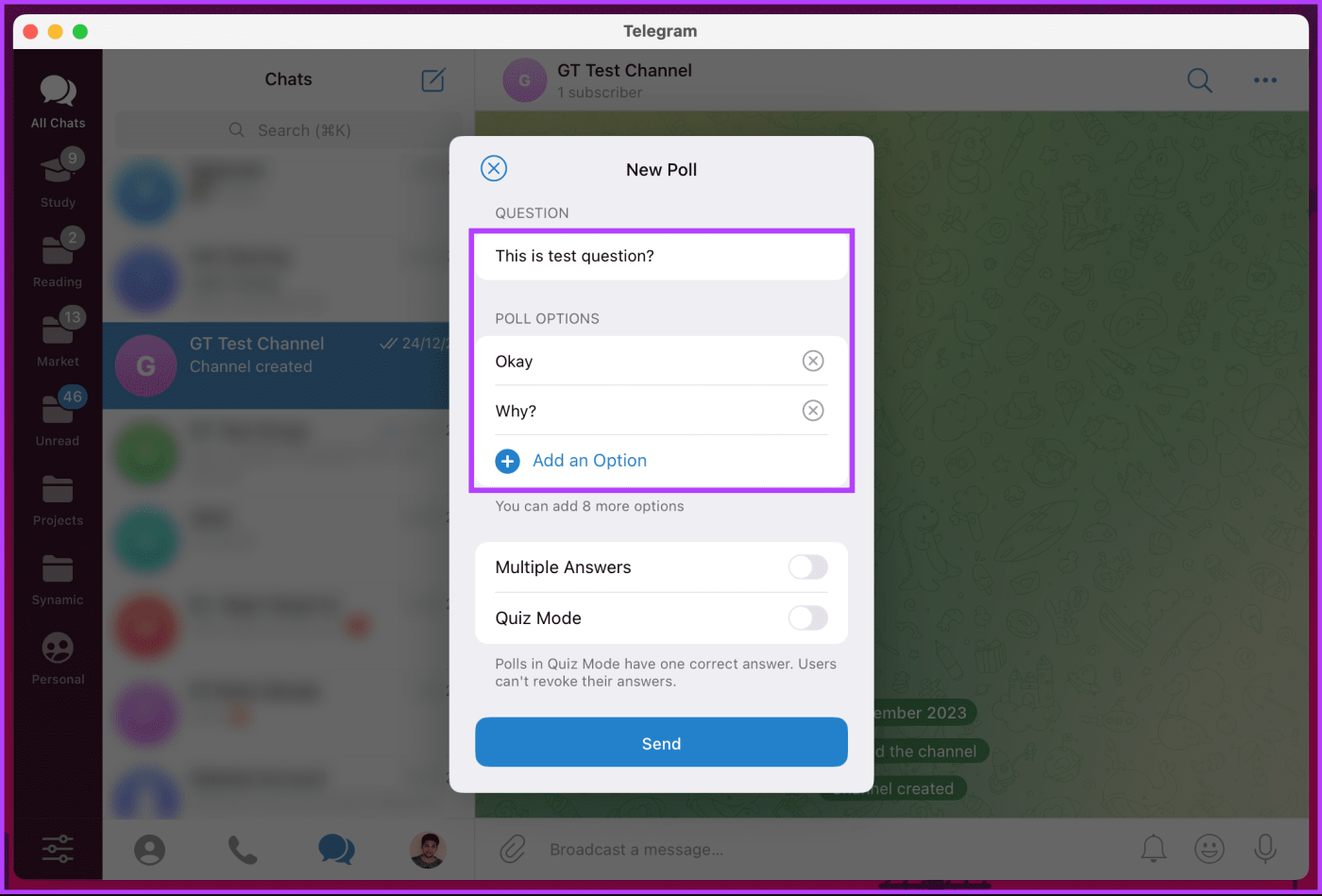
Krok 4 : Możesz dostosować ankietę, umożliwiając użytkownikom wybór wielu odpowiedzi lub zmieniając ją w tryb quizu, w którym możesz mieć tylko jedną poprawną odpowiedź.
Uwaga : jeśli chcesz opublikować swoją ankietę w trybie quizu, możesz dodać wyjaśnienie (opcjonalnie) do pytania.
Krok 5 : Gdy wszystko jest ustawione, kliknij Wyślij.
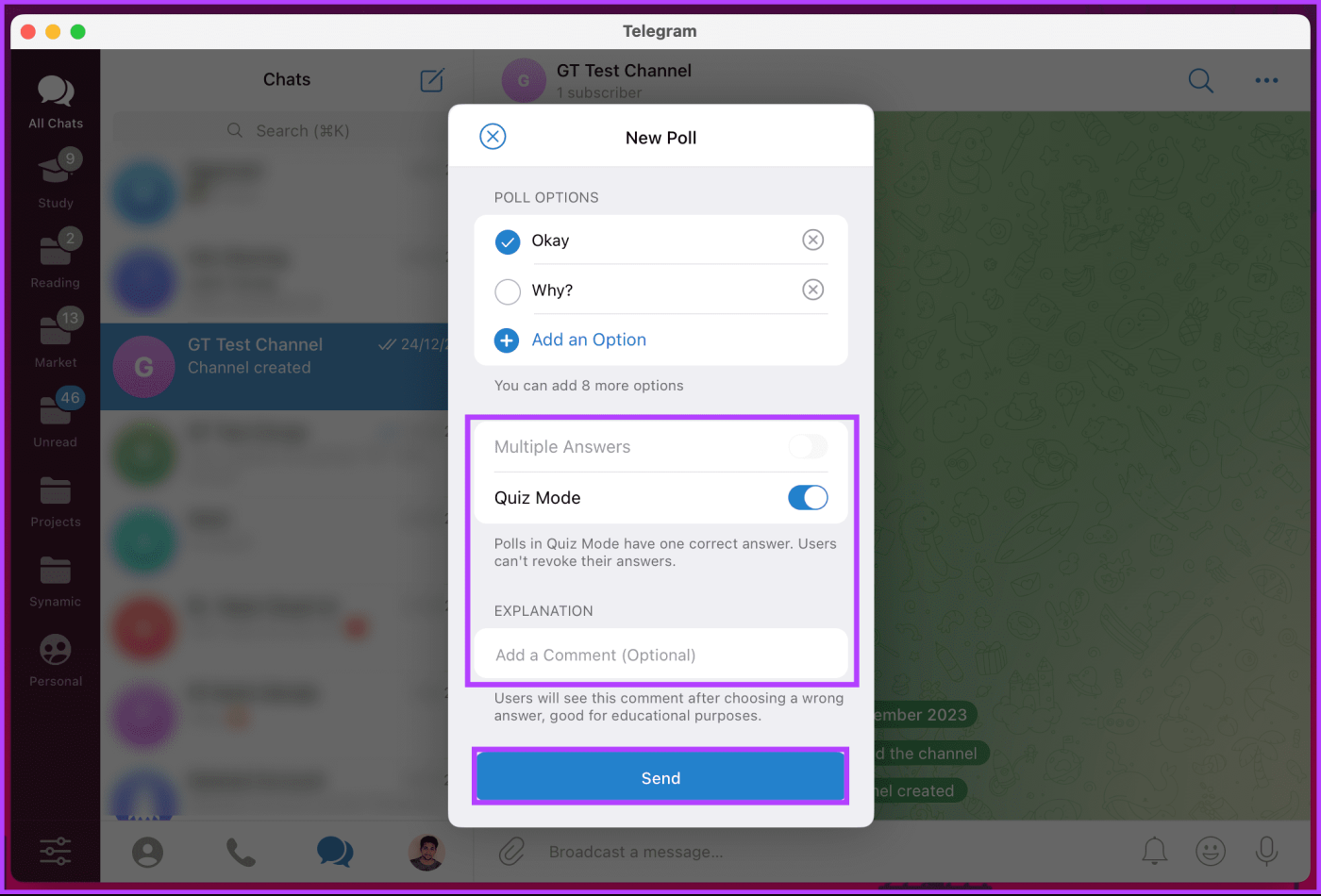
Otóż to. Ankieta zostanie opublikowana na kanale, na którym członkowie będą mogli wchodzić w interakcje. Jeśli nie możesz uzyskać dostępu do swojego komputera, a chcesz zrobić to samo na urządzeniu mobilnym, czytaj dalej.
Przeczytaj także : Jak wysyłać wysokiej jakości zdjęcia i filmy w Telegramie na telefonie komórkowym i komputerze stacjonarnym
Podobnie jak na komputerze, kroki są takie same dla kanału i grupy Telegramu. Poza tym kroki są takie same dla Androida i iOS. Jednak w celach demonstracyjnych jedziemy z Androidem. Jeśli korzystasz z iOS, podążaj dalej.
Krok 1 : Uruchom aplikację Telegram na urządzeniu z Androidem lub iOS. Po uruchomieniu przejdź do kanału lub grupy, w której chcesz przeprowadzić ankietę.
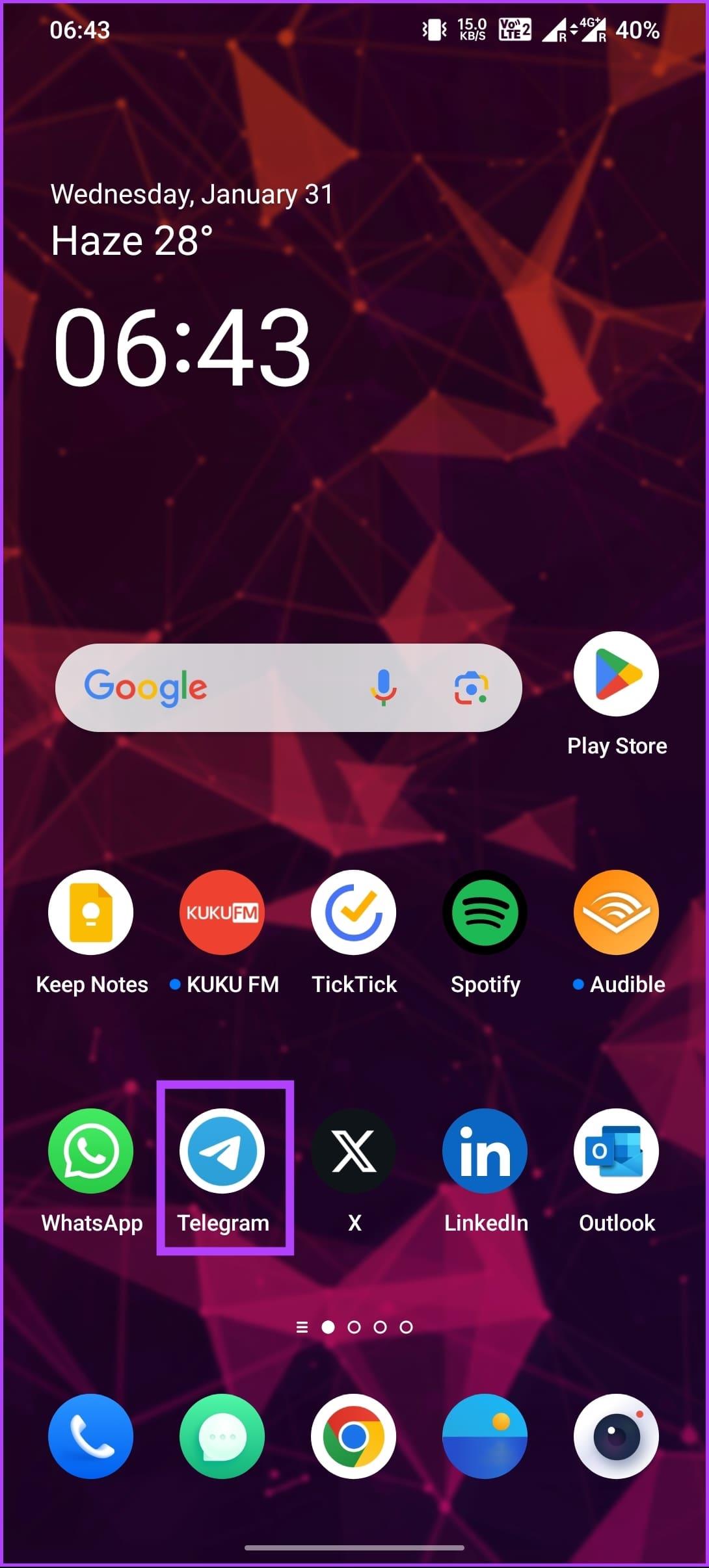
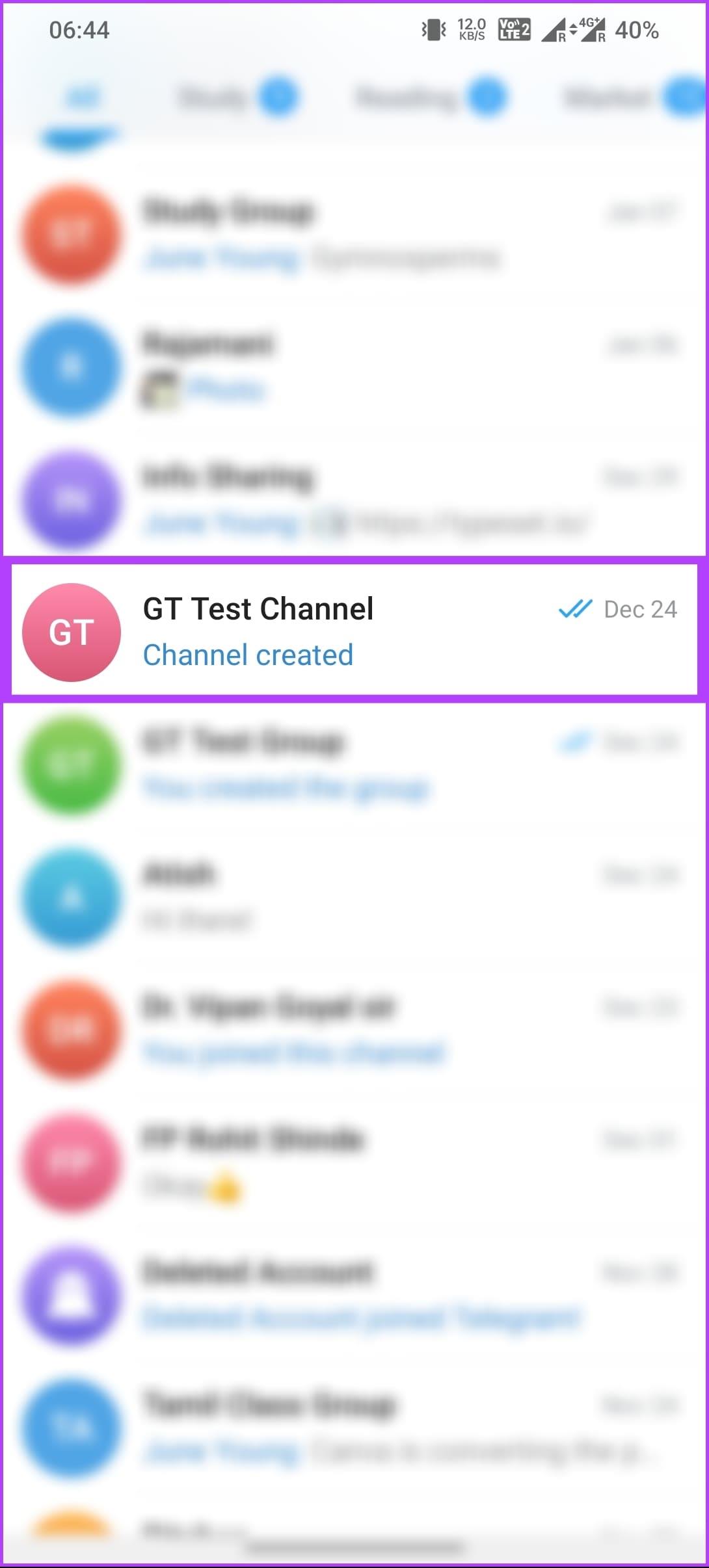
Krok 2 : Będąc na kanale, kliknij ikonę spinacza w prawym dolnym rogu pola tekstowego. Z dolnego arkusza wybierz Ankieta.
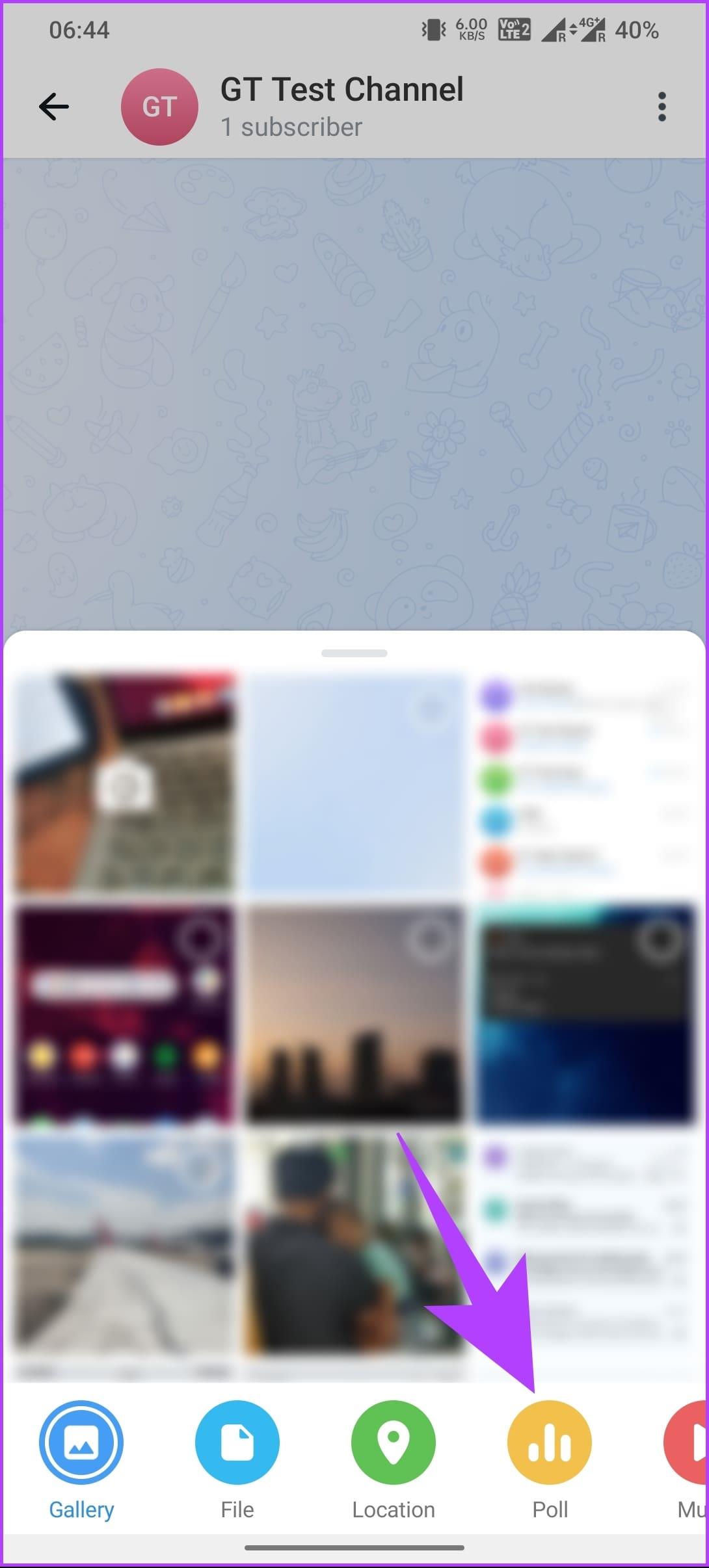
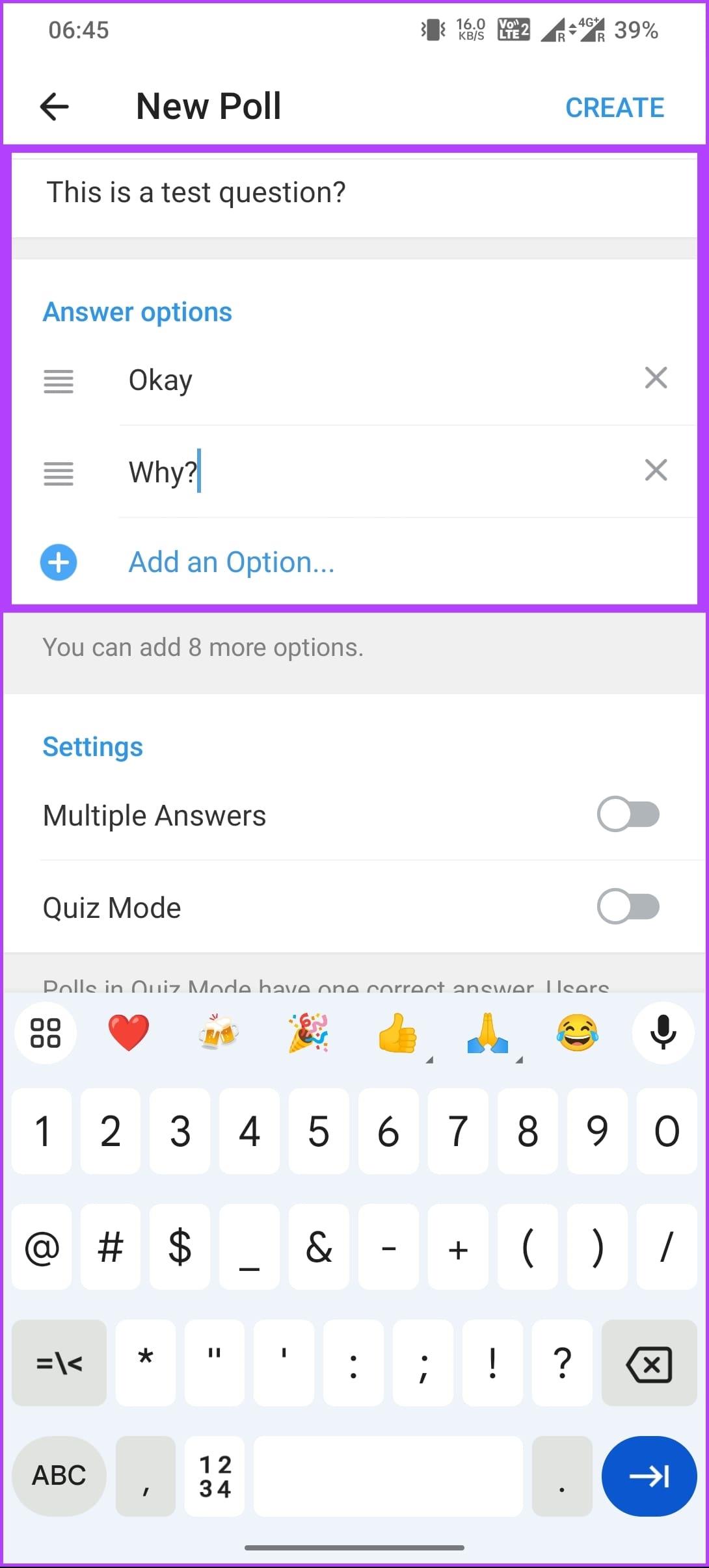
Krok 3 : Teraz wprowadź pytanie w ankiecie i dodaj opcje. W Ustawieniach możesz dostosować swoją ankietę, włączając opcję Wiele odpowiedzi lub publikując ankietę w trybie quizu.
Krok 4 : Gdy wszystko jest ustawione, dotknij Utwórz w prawym górnym rogu dolnego arkusza.
Uwaga : jeśli wybrałeś tryb quizu, zaznacz pole obok właściwej opcji, zanim naciśniesz przycisk Utwórz.
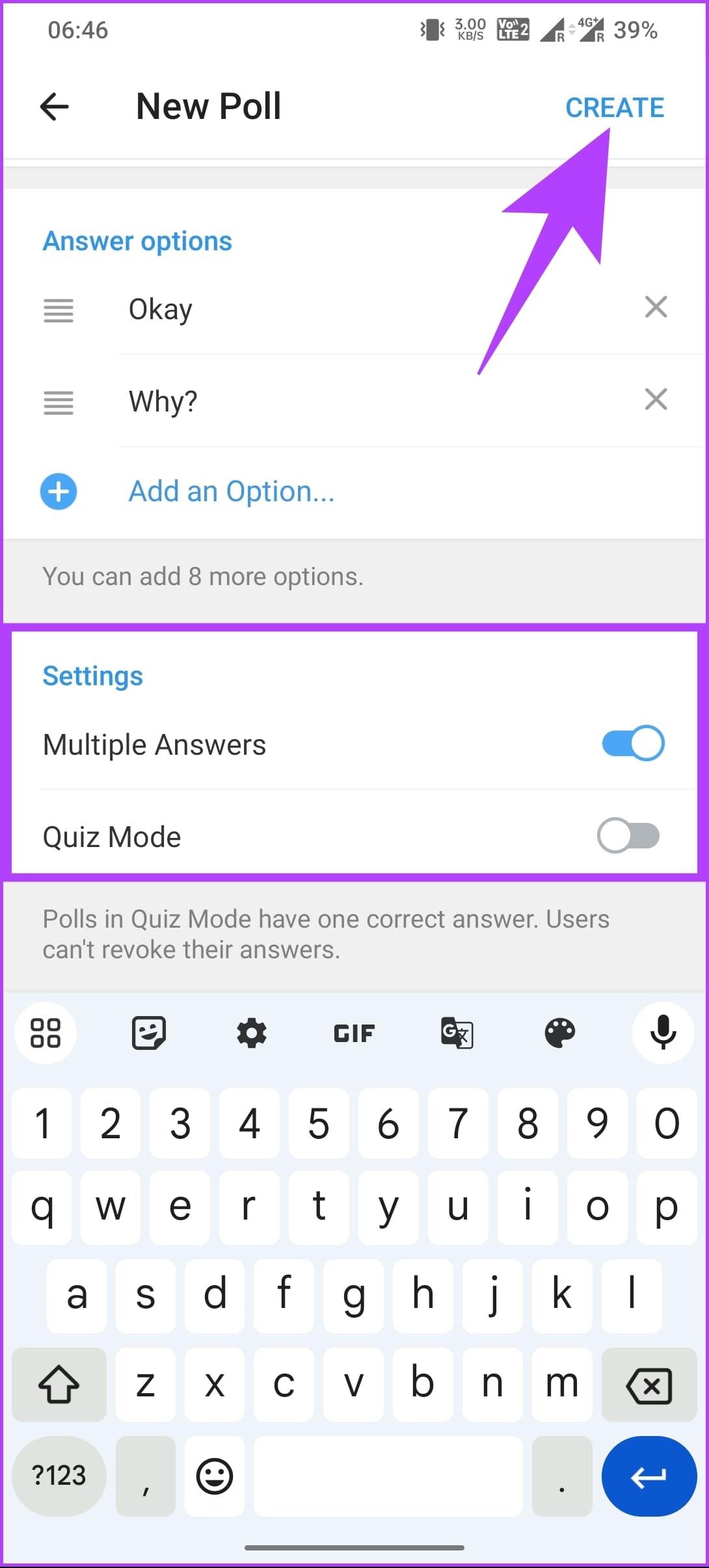
Proszę bardzo. Pomyślnie utworzyłeś ankietę z wieloma odpowiedziami lub w trybie quizu.
Miało to miejsce w przypadku użycia wbudowanej opcji Telegramu do utworzenia ankiety w Telegramie. Jednak inna opcja wykorzystuje bota do utworzenia ankiety w Telegramie; Kontynuuj czytanie.
W Telegramie jest kilka botów ankietowych. Jednak w tym przewodniku użyjemy @PollBot. PollBot uruchamia skrypt stworzony przez zewnętrznego programistę Telegramu w celu tworzenia ankiet. Kroki są takie same dla kanału Telegramu i grupy. Postępuj zgodnie z poniższymi instrukcjami.
Krok 1 : Uruchom aplikację Telegram na komputerze stacjonarnym lub urządzeniu mobilnym. Umieść kursor w polu wyszukiwania i wyszukaj PollBot.
Krok 2 : Kliknij Pokaż więcej, jeśli wyświetlone wyniki nie zawierają PollBota.
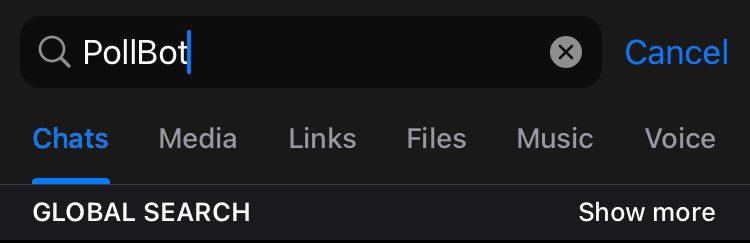
Krok 3 : Kliknij PollBot w wynikach.
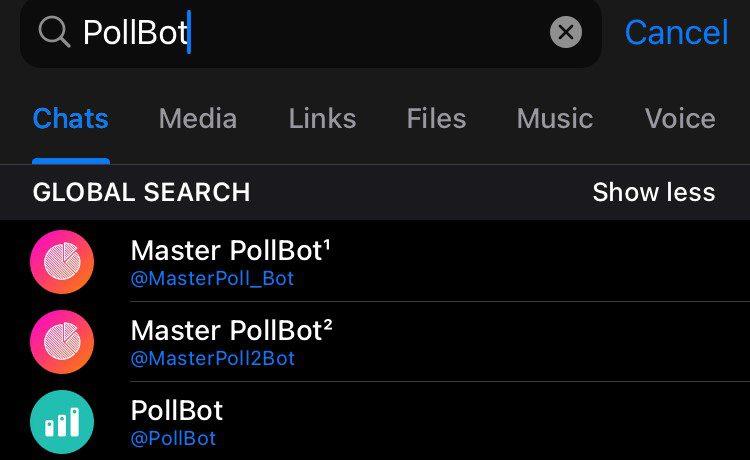
Krok 4 : Aktywuj bota klikając Start.
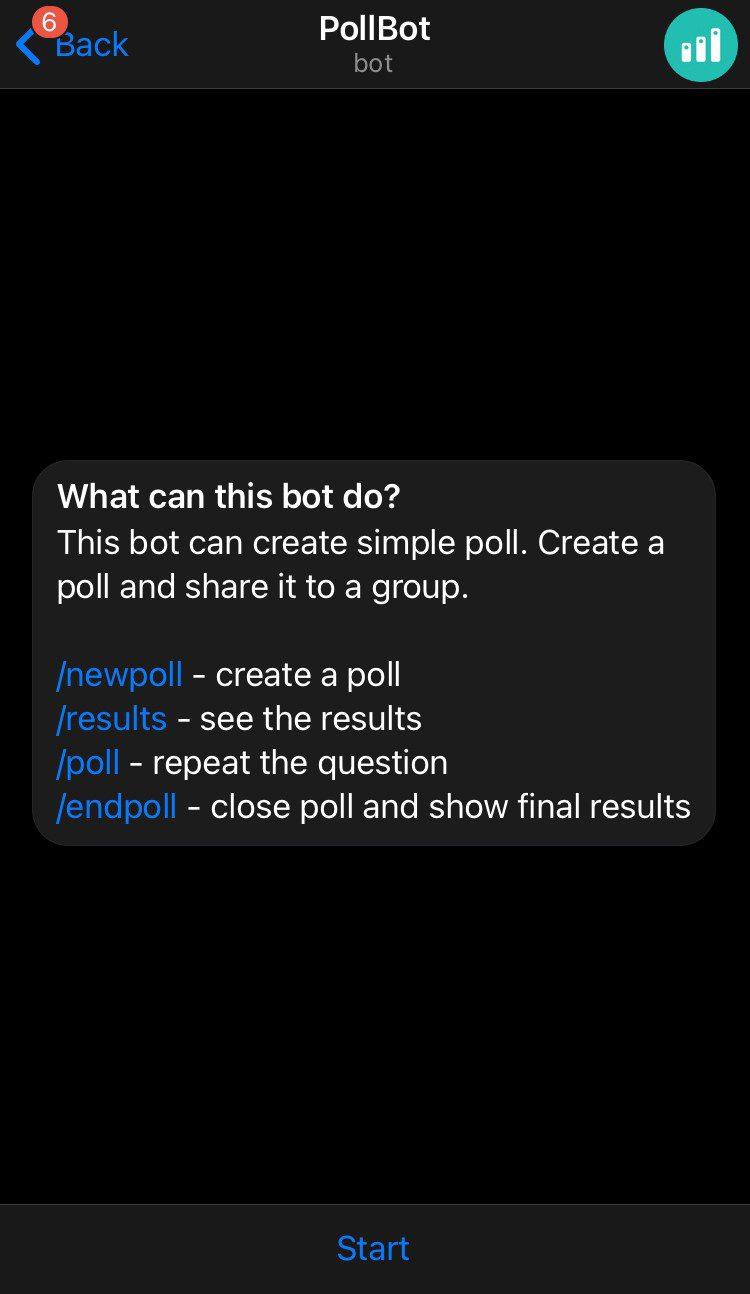
Krok 5 : W oknie czatu PollBot kliknij wyświetlany obraz.
Uwaga : podczas korzystania z komputera PC zamiast klikać wyświetlany obraz, kliknij trzy pionowe kropki w prawym górnym rogu ekranu.

Krok 6 : Wybierz „Dodaj do grupy lub kanału” w trzech poziomych kropkach.
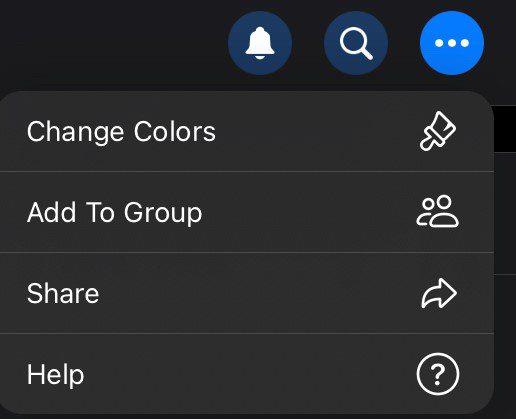
Krok 7 : W oknie wyszukiwania wpisz nazwę swojej grupy, aby ją wyświetlić. Kliknij swoją grupę lub kanał, a powinieneś otrzymać wiadomość od PollBota informującą, że została dodana.
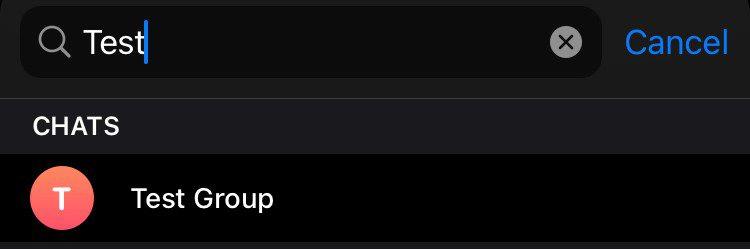
Krok 8 : Teraz przejdź do grupy lub kanału, do którego dodałeś bota. W oknie czatu wybierz /newpoll lub na pasku tekstowym wpisz /newpoll@PollBot.
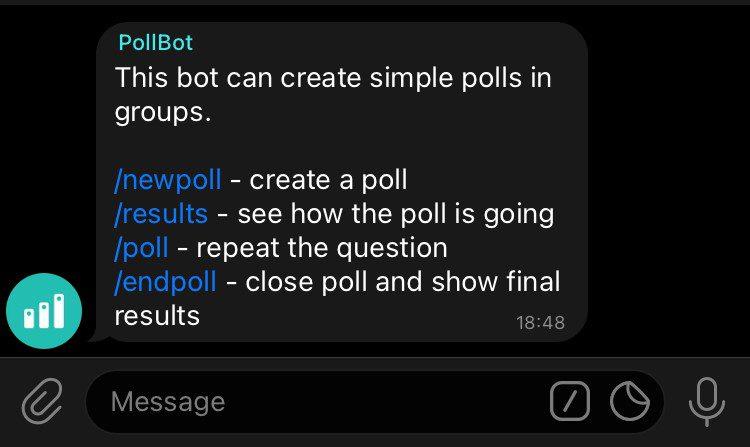
Krok 9 : PollBot poda wskazówki dotyczące ustawienia pytania wraz z opcjami ankiety. Pamiętaj, że nadal możesz dodać maksymalnie dziesięć opcji do ankiety.
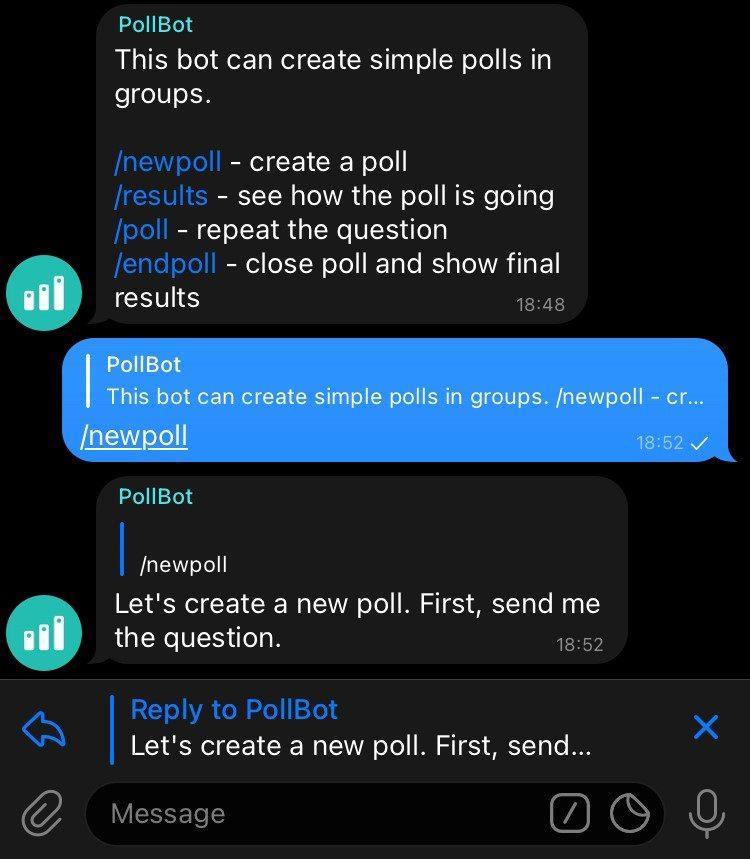
Krok 10 : Po zakończeniu konfigurowania ankiety wpisz /done. Ankieta zostanie opublikowana i poprosi użytkowników o udzielenie odpowiedzi na Twoją ankietę.
Proszę bardzo. Pomyślnie utworzyłeś ankietę na Telegramie i opublikowałeś ją na swoim kanale lub grupie. Jeśli masz jakieś pytania, sprawdź sekcję Często zadawane pytania poniżej.
1. Czy mogę dodać opcje do mojej ankiety na Telegramie po jej utworzeniu?
Nie, po utworzeniu ankiety w Telegramie nie można dodawać ani usuwać opcji. Możesz jednak zakończyć ankietę i utworzyć nową z żądanymi opcjami.
2. Czy uczestnicy zostaną powiadomieni o utworzeniu nowej ankiety w Telegramie?
Uczestnicy czatu otrzymają powiadomienie o utworzeniu nowej ankiety. Następnie mogą wziąć udział, wybierając preferowaną opcję.
3. Czy można kupić głosy w ankiecie Telegramu?
Tak i nie. Wiele witryn twierdzi, że kupuje głosy w ankietach Telegramu. Jednak strony te są zawodne, bezpieczne i, co najważniejsze, przestrzegają Warunków korzystania z usługi Telegram. Radzimy promować ankietę organicznie, udostępniając ją w odpowiednich grupach, kanałach i platformach mediów społecznościowych, aby dotrzeć do szerszego grona odbiorców.
Teraz, gdy wiesz, jak utworzyć ankietę w Telegramie, możesz tworzyć atrakcyjne pytania do ankiety i analizować wyniki, kontrolując zaangażowanie i dynamikę interakcji swojego kanału lub grupy w Telegramie. Możesz także przeczytać, jak zaplanować tryb ciemny w Telegramie na urządzeniach mobilnych i komputerach stacjonarnych .
Dowiedz się, jak sklonować aplikacje na iPhone
Dowiedz się, jak skutecznie przetestować kamerę w Microsoft Teams. Odkryj metody, które zapewnią doskonałą jakość obrazu podczas spotkań online.
Jak naprawić niedziałający mikrofon Microsoft Teams? Sprawdź nasze sprawdzone metody, aby rozwiązać problem z mikrofonem w Microsoft Teams.
Jeśli masz dużo duplikatów zdjęć w Zdjęciach Google, sprawdź te cztery skuteczne metody ich usuwania i optymalizacji przestrzeni.
Chcesz zobaczyć wspólnych znajomych na Snapchacie? Oto, jak to zrobić skutecznie, aby zapewnić znaczące interakcje.
Aby zarchiwizować swoje e-maile w Gmailu, utwórz konkretną etykietę, a następnie użyj jej do utworzenia filtra, który zastosuje tę etykietę do zestawu e-maili.
Czy Netflix ciągle Cię wylogowuje? Sprawdź przyczyny oraz 7 skutecznych sposobów na naprawienie tego problemu na dowolnym urządzeniu.
Jak zmienić płeć na Facebooku? Poznaj wszystkie dostępne opcje i kroki, które należy wykonać, aby zaktualizować profil na Facebooku.
Dowiedz się, jak ustawić wiadomość o nieobecności w Microsoft Teams, aby informować innych o swojej niedostępności. Krok po kroku guide dostępny teraz!
Dowiedz się, jak wyłączyć Adblock w Chrome i innych przeglądarkach internetowych, aby móc korzystać z wartościowych ofert reklamowych.








